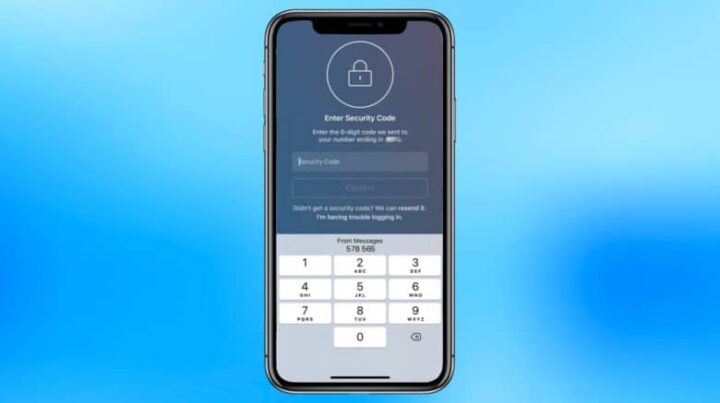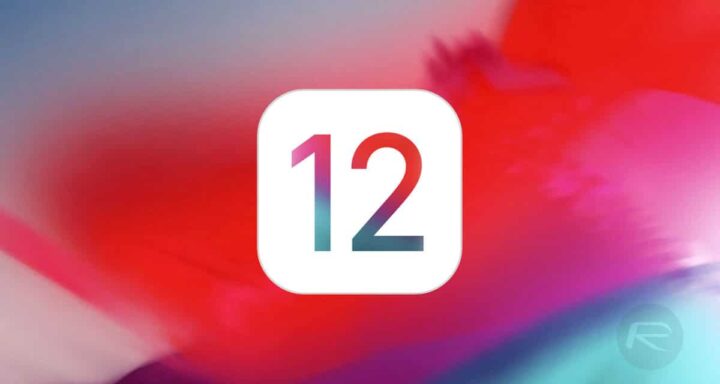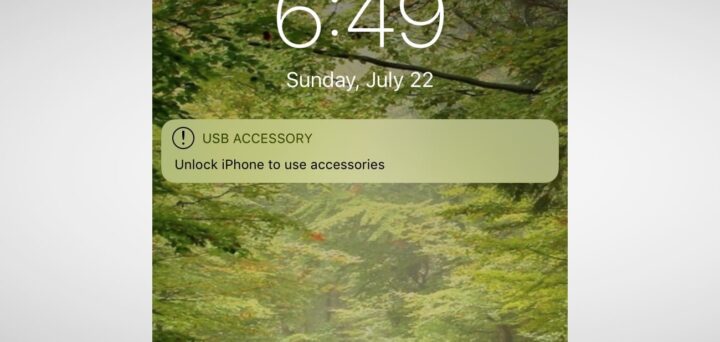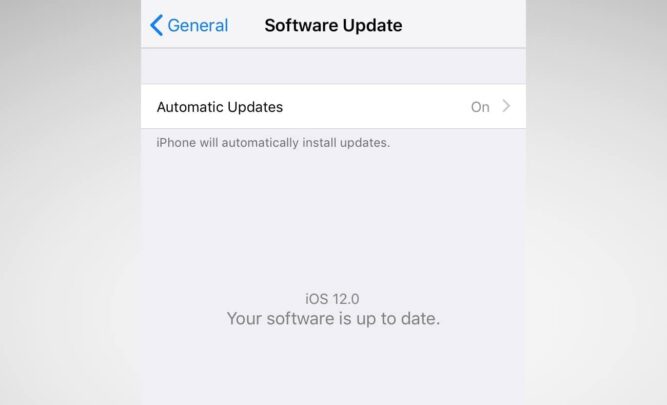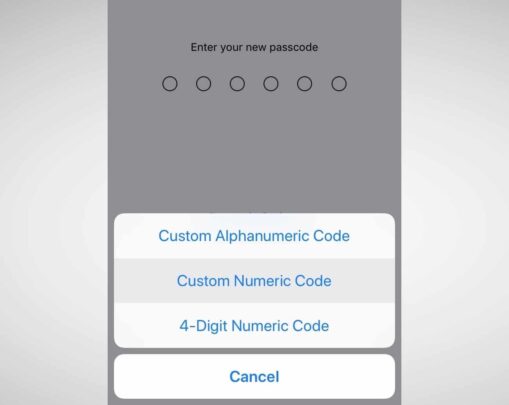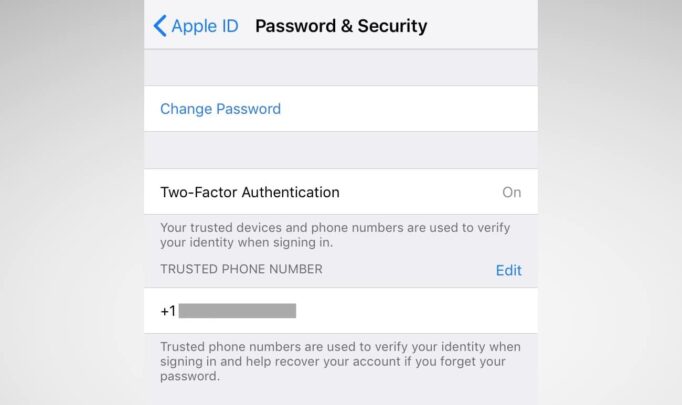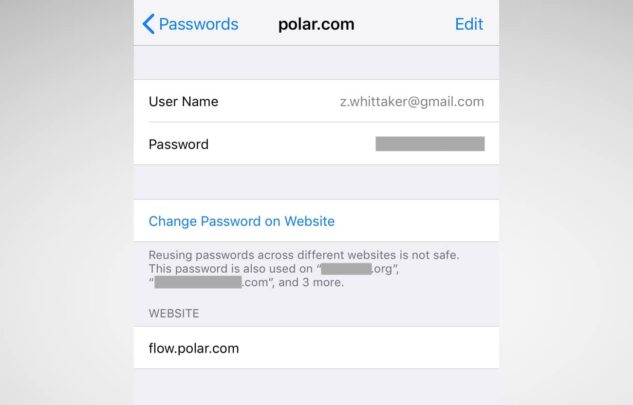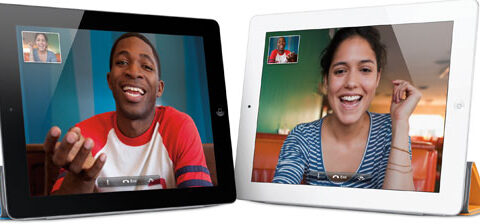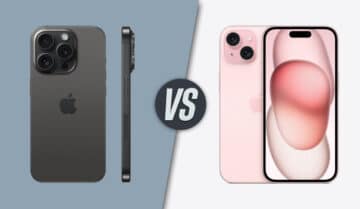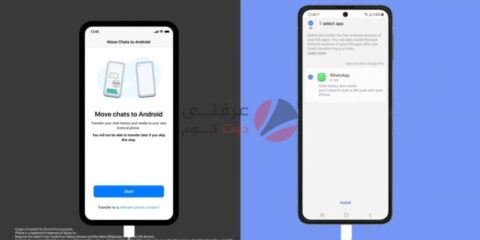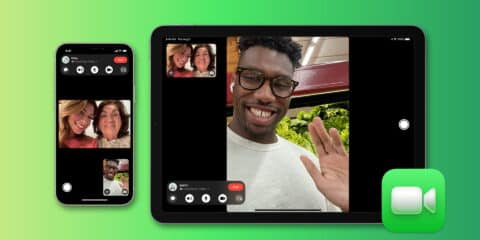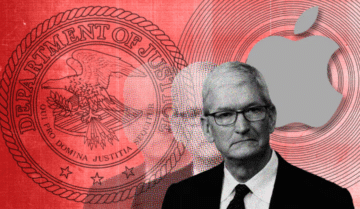بعد شهور طويلة من النسخ التجريبية و الأخطاء اخيراً ظهرت نسخة IOS 12 النهائية. النسخة التي انتظرها مستخدمي اجهزة Apple لفترة طويلة من الوقت. و يبدو ان التحديث يجلب العديد من المميزات الجيدة للغاية. فمن ناحية الاداء فقد قدم تطوراً جيداً في اداء الهواتف. و من ناحية المميزات فالتحديث يعمل العديد من الإضافات التي تميزه عن الإصدار السابق. غير انه طبعاً قام بحل جميع مشاكل IOS 11 و الذي اشتكى المستخدمون منه. و نسرد لكم ابرز الطرق التي يمكنك بها إستغلال المميزات الجديدة في نظام iOS 12 بغرض الحماية والأمان.
يمكنك مشاهدة المميزات بالكامل عن طريق الرابط التالي:
لذلك اليك اهم 5 نقاط يجب تفعليها بمجرد تحديثك لنظام IOS 12
الوصول سريعاً لـ :
لذلك اليك اهم 5 نقاط يجب عليك القاء نظرة عليها قبل استخدامك لنظام IOS 12 ويمكنك التحقق من القائمة التالية للأجهزه المتاح لها التحديث ل IOS 12:
- IPhone 5s
- Iphone 6 & 6plus
- IPhone 6s & 6s plus
- IPhone 7 & 7 plus
- IPhone 8 & 8 plus
- IPhone X
- IPhone Xs يأتي بالتحديث بشكل تلقائي
- IPhone Xs Max يأتي بالتحديث بشكل تلقائي
- IPhone XR يأتي بالتحديث بشكل تلقائي
1. قم بتشغيل وضع “USB Restricted Mode”
هذه الميزة الجديدة في iOS 12 تمنع أي إكسسوارات مثل كابلات الـUSB أو السماعات التواصل مع هاتفك في حالة أن هاتفك لم يتم فتحه لمدة ساعة.
يمكنك تشغيل هذا الوضع عن طريق الذهاب إلى Settings > Touch ID & Passcode ثم عليك كتابة الرمز الخاص بك ثم عليك النزول والتأكد أنه غير مسموح بالـUSB Accessories طالما الهاتف مغلق. (في الآيفون X عليك الذهاب إلى Face ID Settings)
2. تأكد من تفعيل Automatic Updates للنظام
في كل مرة الآيفون أو الآيباد الخاص بك يحصل على تحديث فيأتي معه تحديثات مهمة للأمان والحماية تحل مشاكل أمنية جديدة وتسد ثغرات موجودة بالنظام، رغم ذلك كم مرة تقوم بتحديث هاتفك؟ فالغالب لن تشغل بالك الا إذا كان تحديث كبير لإصدار جديد مثلاً، من مميزات الـiOS 12 الجديدة أنه الأن سيقوم بتحديث هاتفك تلقائياً في الخلفية خلال إستخدامك للهاتف فبالتالي لن يعطل إستخدامك للهاتف من أجل التحديث.
إذهب لـ Settings > General > Software Update وشغل ميزة التحديثات التلقائية Automatic Updates.
3. قم بإختيار رمز سري Passcode أقوى
الـiOS أصبح أفضل في خلال السنين السابقة مع الرموز السرية Passcodes، كانت الرموز السرية 4 ارقام فقط لسنين، والأن أصبح يمكنك تعيين رمز سري 6 أرقام هذا يجعل عملية الـBrute-forcing التي تتضمن تجربة كل الرموز الممكنة أصعب.
ولكن الأن أصبح بإمكانك تعيين رمز سري بأي عدد تريده، ثمانية أو اثنا عشر وأيضاً أكثر.
إذهب إلى Settings > Touch ID & Passcode بعدها أدخل رمزك السري، ثم أختر Change password ومن الإختيارات أختر Custom Numeric Code.
4. أستخدم Two-Factor Authentication
ميزة Two-Factor Authentication هي من أفضل الطرق لتأمين حساباتك، وقد قدمتها آبل في iOS 12 الجديد، يمكنك إستخدام هذه الميزة لتأمين حساب آبل الخاص بك فحينها إذا إستطاع أحد الوصول إلى كلمة المرور الخاصة بك فسيحتاج أن يكون لديه الوصول إلى جهاز موثوق كالهاتف الخاص بك، أيضاً آبل قد أضافت ميزة لكتابة الكود تلقائياً لجعل عملية الدخول أسهل.
من الممكن أن يتم الطلب منك أن تفعل الميزة عند تشغيلك الهاتف أول مرة، أو يمكنك الذهاب إلى Settings بعدها الضغط على أسمك ثم أذهب إلى Password & Security ثم أضغط على Turn on Two-Factor Authentication.
5. غير كلمات المرور التي أستخدمتها أكثر من مرة
مدير كلمات المرور في iOS 12 أصبح الأن يكتشف إذا كنت قد أستخدمت نفس كلمة المرور أكثر من مرة في مواقع مختلفة، حينها يقوم بتنبيهك ويقوم بنصحك لتغيير كلمة المرور، فكمثال إذا أستطاع أحدهم الوصول إلى كلمة مرورك على فيس بوك قد يحاول أن يقوم بتسجيل الدخول على حسابك على تويتر بنفس كلمة المرور فهذه الميزة تمنع حدوث ذلك في هذه الحالة.
إذهب إلى Settings > Passwords & Accounts > Website & App Passwords وأدخل رمزك السري، ستجد أيقونة تحذير صغيرة بجانب كل حساب تم إكتشاف أنه يستخدم كلمة مرور متكررة، أضغط على Change Password on Website على الحساب الذي تريد تغيير كلمة المرور فيه.